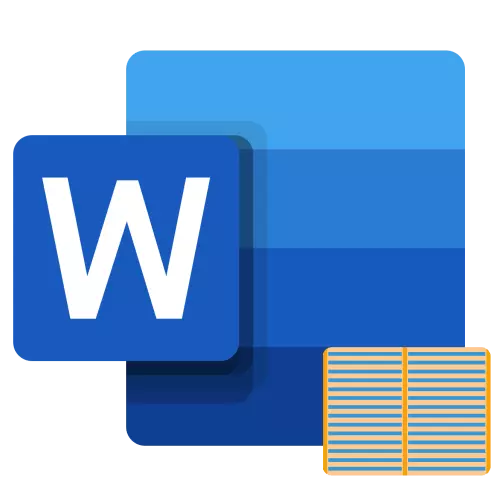
Üks ülesandeid, millest Microsoft Wordi redaktoris töötavad ülesanded on vaja jagada lehekülje veerus (veerud), nähtava piir või mitte - see ei ole enam nii oluline. Selles artiklis ütleme teile, kuidas seda teha.
Veerude loomine Wordi dokumendis
Sõna veerude loomiseks on ainult üks võimalus nende numbriga, lehekülje väljade osas, laius ja taandes võivad erineda. Esiteks vaatame, kuidas neid luua ja seejärel lühidalt läbi selle oskuse kasutamise võimalike võimaluste kaudu.Veerude loomine dokumendis
Selleks, et teksti dokumendi lehekülgede prauhti kahe või enama veeru jaoks peate täitma järgmisi samme:
- Valige hiire abil tekstifragment või leht, mida soovite kõlaritest jagada või kogu dokumendi esiletõstmiseks vajutage "Ctrl + A".
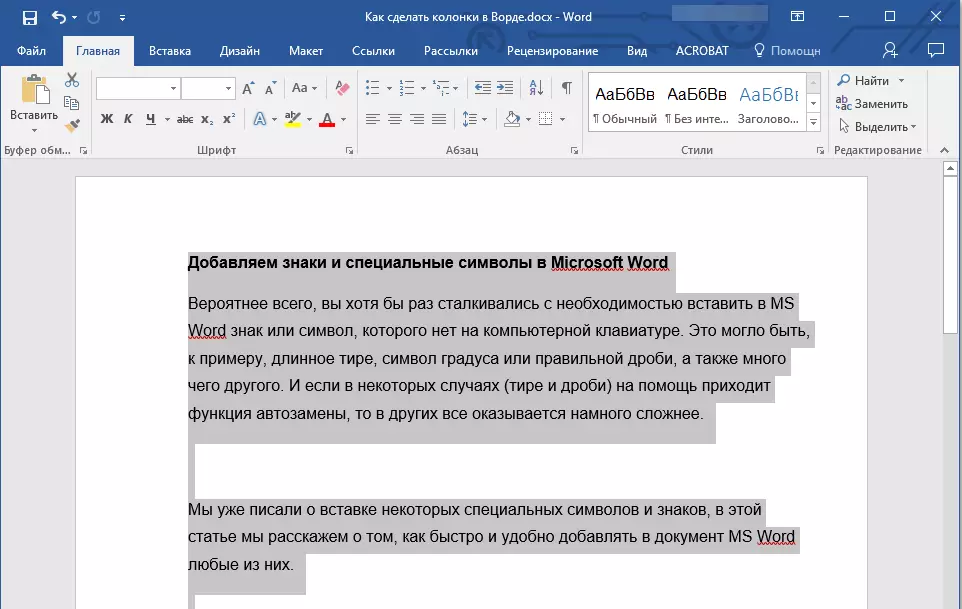
Kõlarite kasutamise näited
Ilmselgelt võib dokumentide loomisel nõuda Microsoft Wordi veergude lisamist, mille formaat erineb standardist. Need võivad sisaldada brošüürid, brošüürid ja raamatuid, mida sageli ei ole ainult tekstis redaktoris välja töötatud, vaid ka printerile trükitud. Teine algne ülesanne, mida tekstiredaktor on täna õppinud, on hällide loomine. Meie saidil on eraldi artikleid ebatüüpiliste dokumentidega töötamise kohta, kus ilma võimeteta veerude loomise ja muutmiseta ei saanud teha - soovitame ennast nendega tutvuda.

Loe rohkem:
Kuidas teha brošüüri / raamatut / võrevoodi
Dokumendid dokumendid Microsoft Wordis
Veeru tühistamine
Kui vaja rakendada veergu teksti sisu dokumendi kaob, selle tühistada, teha järgmist:
- Korrake käesoleva artikli esimese osa lõike numbrist 1-2 tegevust.
- Klõpsates nupul "veerg", valige saadaval olev esimene element - "One".
- Kolonni jagamine kaob ja dokument omandab tavalise välimuse.

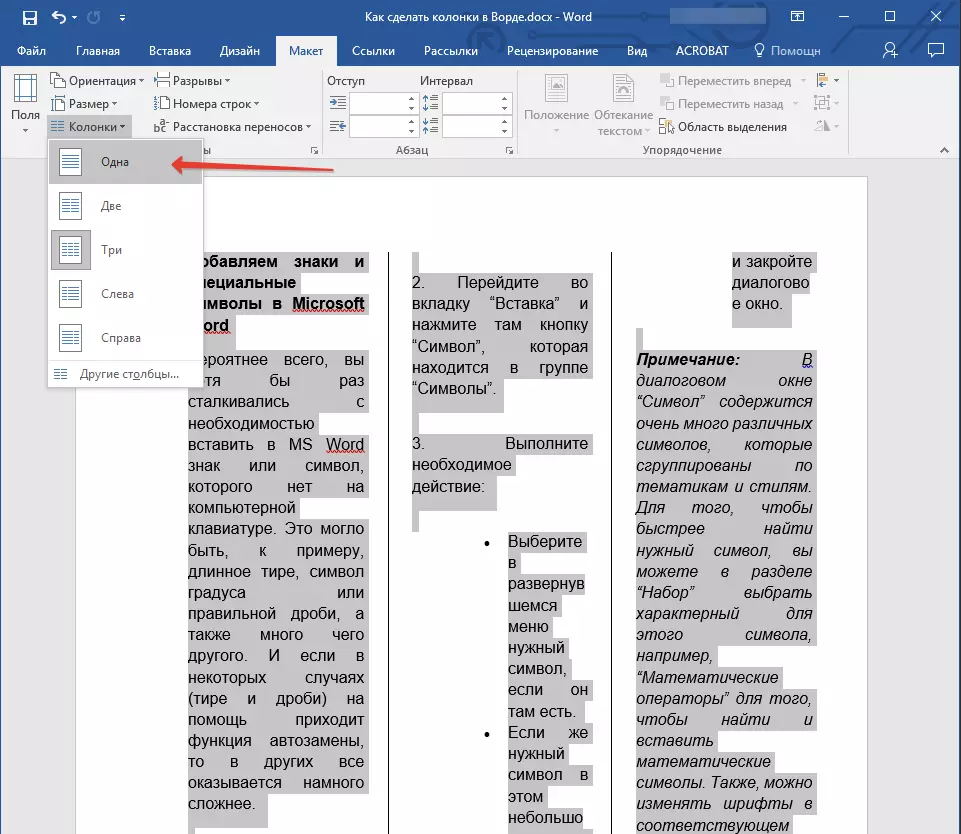

Järeldus
Nüüd sa tead mitte ainult kuidas teha veerud Microsoft Wordis, vaid ka dokumentides, millist tüüpi taotlus on eriti oluline.
